Ha Ön is olyan, mint a legtöbb ember, Google-fiókját mindenre használja az e-mailezéstől az online bankoláson át a zenestreamelésig. Ezért fontos tudni, hogyan jelentkezhet ki Google-fiókjából minden eszközön, ha arra szükség lenne. Itt van, hogyan: Először nyissa meg webböngészőjét, és lépjen a Google.com oldalra. Ezután kattintson a képernyő jobb felső sarkában található 'Bejelentkezés' gombra. Adja meg e-mail címét és jelszavát, majd kattintson a 'Bejelentkezés' gombra. Miután bejelentkezett, kattintson a „Fiók” ikonra a képernyő jobb felső sarkában. A legördülő menüből válassza a 'Fiókbeállítások' lehetőséget. A „Személyes adatok és adatvédelem” részben kattintson a „Kijelentkezés az összes fiókból” lehetőségre. Megjelenik egy felugró ablak, amelyben meg kell erősítenie, hogy ki szeretne jelentkezni az összes Google-fiókjából. Kattintson a „Kijelentkezés” gombra. És ez az! Sikeresen kijelentkezett Google-fiókjából az összes eszközön.
Ha akarod egyszerre jelentkezzen ki a Google-fiókból az összes eszközön , a következőképpen teheti meg. Bár a Google nem kínál közvetlen opciókat, ennek az egyszerű trükknek a segítségével továbbra is azonnal kijelentkezhet Gmail- vagy Google-fiókjából az eszközökön. Egyszerűen fogalmazva, meg kell változtatnia jelszavát az egyik eszközön, és ezzel minden más eszközön ki kell jelentkeznie Google-fiókjából.

Hogyan jelentkezhet ki Google-fiókjából egyszerre minden eszközön
Ha egyidejűleg minden eszközön ki szeretne jelentkezni Google Fiókjából, kövesse az alábbi lépéseket:
- Nyisson meg egy böngészőt, és írja be ezt az URL-t: 6F4F489AA53A8AB3691A77310AE279D6BFFFCCA7C.
- Jelentkezzen be Google-fiókjába.
- Váltani Biztonság lapon
- Irány Jelentkezzen be a Google-ba szakasz.
- Kattintson Jelszó választási lehetőség.
- Írja be újra a jelszót.
- Adjon meg egy új jelszót, és kattintson a gombra Jelszó módosítása gomb.
Ha többet szeretne megtudni ezekről a lépésekről, olvassa tovább.
A kezdéshez meg kell nyitnia egy böngészőt, és be kell írnia ezt az URL-t a címsorba: https://myaccount.google.com/. Ezután adja meg e-mail címét és jelszavát. Megnyitja a fiókkezelő panelt a böngészőben.
Akkor át kell váltani Biztonság fülre, és menjen ide Jelentkezzen be a Google-ba fejezet. Itt találsz egy opciót az úgynevezett Jelszó . Erre a lehetőségre kell kattintania, és a megerősítéshez újra be kell írnia fiókja jelszavát.
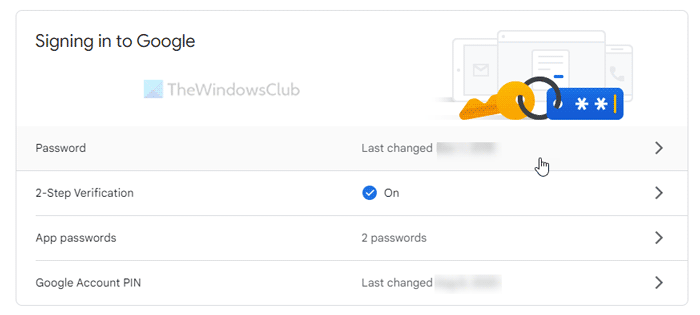
Ezután találhat egy panelt, ahol új jelszót kell megadnia. Kétszer meg kell adnia az új jelszót, és kattintson a gombra Jelszó módosítása gomb.
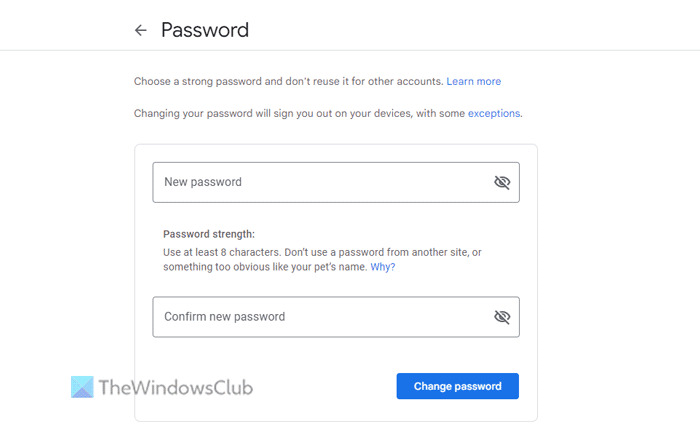
hogyan lehet visszautasítani a Windows 10-et
Ezt követően minden eszközről egyszerre jelentkezik ki Google-fiókjából. Ennek a módszernek azonban vannak korlátai. Például:
- Nem jelentkezik ki Google-fiókjából azon az eszközön, amellyel bejelentkezéskor igazolta személyazonosságát. Más szóval, továbbra is használhatja azt az eszközt, amelyet a kétlépcsős azonosítás megerősítéséhez használt.
- Nem jelentkezik ki a Google-fiókjából az alkalmazásokban. Például vissza kell vonnia a hozzáférést a Google-fiókjához.
- Nem jelentkezik ki azonnal Google-fiókjából a Google Home alkalmazásban.
Olvas: Távolítsa el a harmadik féltől származó alkalmazásokhoz való hozzáférést a Facebook, Twitter, Google, Microsoft fiókból.
Van mód minden eszközön kijelentkezni a Google-ból?
Igen, van egy kerülő megoldás, amellyel egyszerre minden eszközön kijelentkezhet Google-fiókjából. Amint azt korábban említettük, meg kell változtatnia jelszavát az egyik eszközön, és a rendszer kijelentkezteti Google-fiókjából az összes többi eszközön. A részletes útmutatót fentebb említettük, és ajánlott követni a munka elvégzéséhez.
Hogyan törölhetem távolról a Google-fiókomat más eszközökről?
Ha távolról törölni szeretné Google-fiókját más eszközökről, nyissa meg Google-fiókja vezérlőpultját, és lépjen a következő helyre Biztonság fül Kattintson a gombra Az összes eszköz kezelése opciót, és keresse meg a kívánt eszközt. nyomja meg a kijárat a Google-fiók azonnali törlésének lehetősége.
Olvas: Hogyan lehet kijelentkezni a Twitterből minden eszközön















